Как скопировать содержимое с отслеживанием изменений из документа Word в Outlook?
Обычно, когда вы копируете содержимое с отслеживанием изменений из документа Word в Outlook, отслеживание изменений теряется. Если вам нужно сохранить отслеживание изменений при вставке в Outlook, эта статья расскажет о простом способе решения этой задачи.
Копирование содержимого с отслеживанием изменений из документа Word в Outlook
Копирование содержимого с отслеживанием изменений из документа Word в Outlook
Следующие шаги помогут вам быстро и легко выполнить эту задачу, пожалуйста, действуйте следующим образом:
1. Откройте файл Word с отслеживанием изменений, выберите содержимое, которое хотите скопировать, затем нажмите Рецензирование > Отслеживание изменений, чтобы отключить функцию Отслеживания изменений, см. скриншот:

2. Затем нажмите Разработчик > Группа > Группа, см. скриншот:
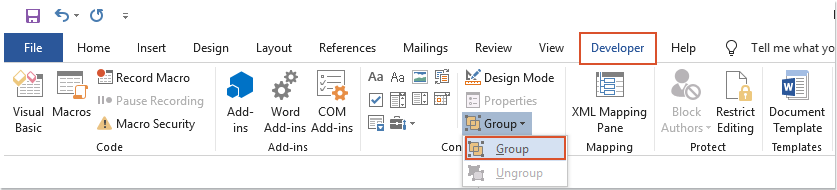
3. После этого нажмите Ctrl + C, чтобы скопировать выбранное содержимое, затем нажмите Ctrl + V, чтобы вставить его в текст электронного письма, появится диалоговое окно запроса, пожалуйста, нажмите кнопку ОК, см. скриншот:

4. Теперь содержимое с отслеживанием изменений из документа Word успешно вставлено в текст электронного письма, как показано на следующем скриншоте:

Лучшие инструменты для повышения производительности в офисе
Kutools for Word — Поднимите свой опыт работы с Word на новый уровень, используя более 100 впечатляющих функций!
🤖 Возможности ИИ Kutools: AI Ассистент / Ассистент в Реальном Времени / Супер Полировка (Сохраняет форматирование) / Супер Перевод (Сохраняет форматирование) / Искусственный интеллект для редактирования / Проверка с помощью ИИ...
📘 Мастерство работы с Документом: Разделить страницы / Объединить документы / Экспортировать диапазон в различные форматы (PDF/TXT/DOC/HTML...) / Пакетное преобразование в PDF...
✏ Редактирование текста сообщения: Пакетный поиск и замена в нескольких файлах / Изменить размер всех изображений / Транспонировать строки и столбцы таблицы / Преобразовать таблицу в текст...
🧹 Легкая очистка: Удалить лишние пробелы / Разрывы разделов / Текстовые поля / Гиперссылки / Для получения дополнительных инструментов удаления перейдите в группу Удалить...
➕ Креативные вставки: Вставить тысячные разделители / Флажки / Переключатели / QR-код / Штрихкод / Несколько изображений / Узнайте больше в группе Вставить...
🔍 Точные выделения: Определить конкретные страницы / Таблицы / Фигуры / Абзацы заголовков / Улучшайте навигацию с помощью дополнительных функций выбора...
⭐ Особые улучшения: Перейти к любому диапазону / Автоматическая вставка повторяющегося текста / Переключение между окнами документа /11 инструментов преобразования...
🌍 Поддержка более40 языков: Используйте Kutools на предпочитаемом языке — поддерживаются Английский, Испанский, Немецкий, Французский, Китайский и еще более40 языков!

✨ Kutools for Office — Одна установка, пять мощных инструментов!
Включает Office Tab Pro · Kutools for Excel · Kutools for Outlook · Kutools for Word · Kutools for PowerPoint
📦 Получите все5 инструментов в одном пакете | 🔗 Бесшовная интеграция с Microsoft Office | ⚡ Мгновенно экономьте время и повышайте продуктивность
Лучшие инструменты для повышения производительности в офисе
Kutools for Word - 100+ инструментов для Word
- 🤖 Возможности ИИ Kutools: AI Ассистент / Ассистент в Реальном Времени / Супер Полировка / Супер Перевод / Искусственный интеллект для редактирования / Проверка с помощью ИИ
- 📘 Мастерство работы с Документом: Разделить страницы / Объединить документы / Пакетное преобразование в PDF
- ✏ Редактирование текста сообщения: Пакетный поиск и замена / Изменить размер всех изображений
- 🧹 Легкая очистка: Удалить лишние пробелы / Удалить разрывы разделов
- ➕ Креативные вставки: Вставить тысячные разделители / Вставить флажки / Создать QR-коды
- 🌍 Поддержка более40 языков: Kutools говорит на вашем языке — поддерживаются более40 языков!